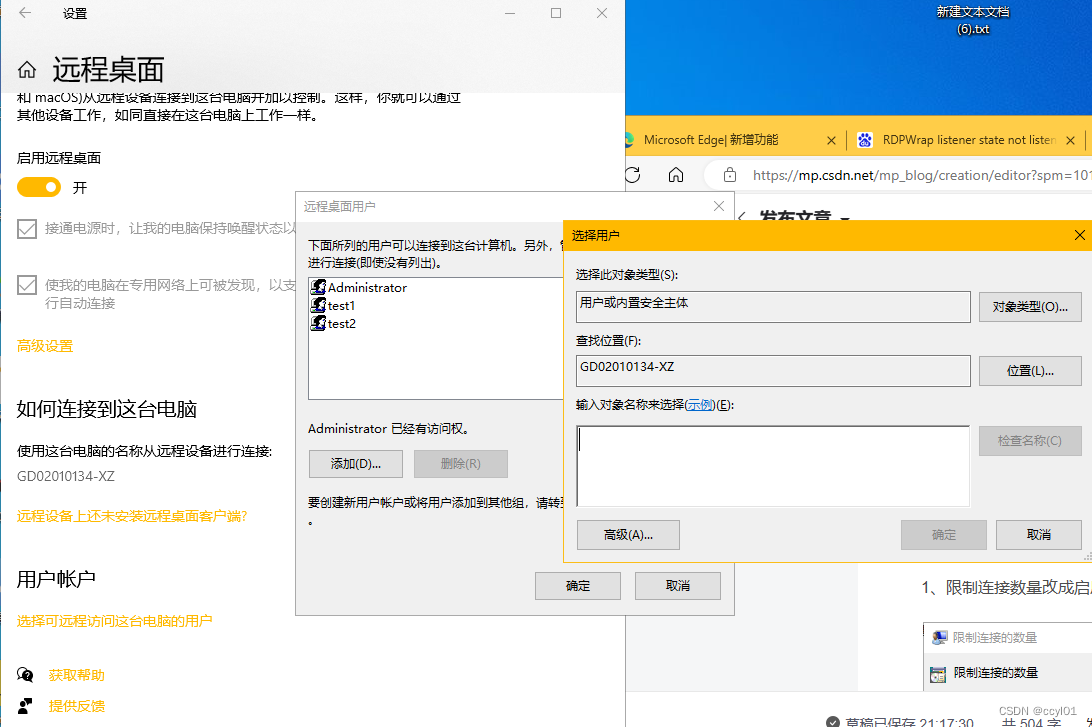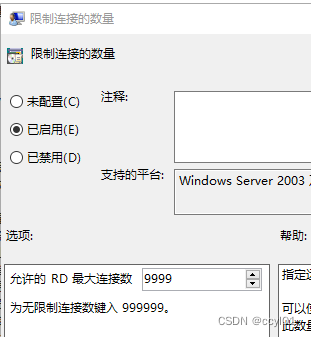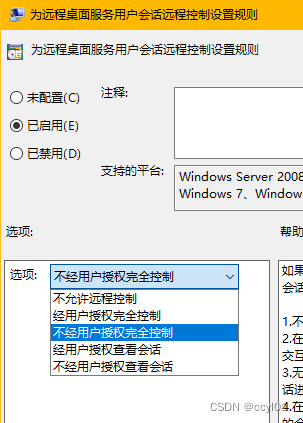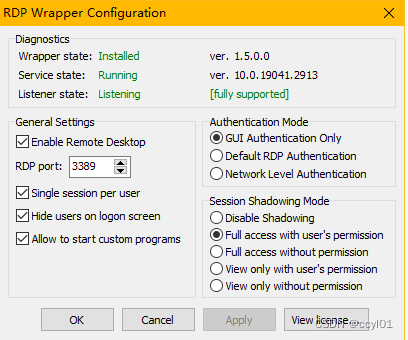| 1台Windows系统电脑如何让多台电脑同时远程桌面 | 您所在的位置:网站首页 › 电脑远程终端服务 › 1台Windows系统电脑如何让多台电脑同时远程桌面 |
1台Windows系统电脑如何让多台电脑同时远程桌面
|
现在大部分办公电脑都是安装的win10/11系统,有时候我们需要多台电脑同时远程登录其中一台。可以使用VNC来实现, 在被远程电脑A 部署VNCserver服务, 在其他电脑B、C、D等安装VNCwiever 这样BCD可以同时远程登录电脑A,但是只能一个用户操作电脑A的鼠标键盘,其他远程用户就只能看着别人使用。 有没有办法让远程电脑A上设置多个账户(比如a1、a2、a3),同时让电脑B远程a1、电脑C远程a2、电脑D各远程登录a3。我们可以借助RDP Wrapper来实现。 一、在被远程电脑上设置多用户,且将新建的用户添加到管理员组。win10/11专业版可以在计算机管理里面设置。在计算机设置-系统-关于下面找到相关设置-远程桌面-启用远程桌面,在下面的用户账户-选择可远程访问这台电脑的用户,将我们新建的用户添加进去
二、在本地组策略,计算机配置--管理模板--Windows组件--远程桌面服务--远程桌面会话主机--连接、修改三个设置。 1、限制连接数量改成启用,最大连接数按需设置。
2、为远程桌面服务用户会话远程控制设置规则,改为启用
3、将远程桌面服务用户限制到单独的远程桌面服务会话改为已禁用。 三、作好以上准备工作。我们下载RDP Wrapper 下载地址:【免费】RDPWrap-master资源-CSDN文库 解压后,将RDPWrap-master文件夹复制到系统盘C:\Program Files目录下,管理员方式运行install.bat。安装完毕,按RDPConf.exe检查RDP Wrapper工作状态,全绿既成功。
如果RDP Wrapper 监听器状态为 Not listening 【not supported】或者Not listening 【fully supported】双击RDP(更新文件).bat,运行完毕后再次,按RDPConf.exe检查RDP Wrapper工作状态。一般情况下都是可以解决的。 |
【本文地址】